Con el software Your Phone de Microsoft, puede iniciar sus aplicaciones de Android directamente desde su PC con Windows 10. Aquí le mostramos cómo aprovechar esta función.
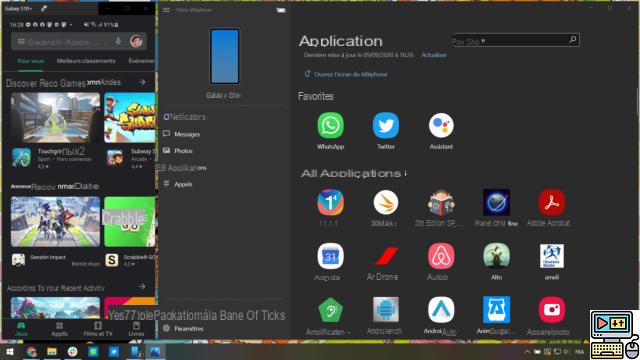
Abra sus aplicaciones de Android en Windows 10 usando el software Your Phone // Fuente: TechnologiesTips
Con el software Microsoft Your Phone -Tu teléfono en español- es posible tomar el control de tu smartphone Android. Para que pueda revisar sus notificaciones, leer sus mensajes y hacer llamadas directamente desde su PC con Windows 10.

Microsoft tu teléfono
Descarga Microsoft Tu Teléfono gratisSin embargo, el software recibe regularmente nuevas características. Entre ellos encontramos en particular la posibilidad de mostrar aplicaciones de Android directamente en el ordenador para poder interactuar con ellas sin tener que sacar el teléfono del bolsillo. Ofrecemos aquí un pequeño tutorial para descubrir esta opción.
Requisitos previos para comprobar
Para comenzar, sepa que necesitará un teléfono inteligente Samsung Galaxy. De hecho, en el momento de escribir este artículo, sigue siendo una exclusiva del gigante surcoreano. La función también se presentó en un evento del fabricante durante el cual también descubrimos el Galaxy Note 20 Ultra.
Obviamente, tendrás que descargar el software Tu teléfono en tu PC y verificar si tu computadora está actualizada: al menos debes aprovechar la actualización de octubre de 2019. Como recordatorio, la conexión entre un teléfono inteligente Samsung y Windows 10 sigue la misma lógica que el método descrito aquí, pero no necesitará instalar la aplicación Your Phone Companion, ya que ya está presente a través del acceso directo "Enlaces a Windows".
Cómo ejecutar aplicaciones de Android en Windows 10
Después de haber conectado su teléfono con su computadora, verá, en la interfaz de Microsoft Your Phone, varios encabezados a la izquierda. La pestaña que nos interesa se llama “Aplicaciones” y está ilustrada con un icono que representa cuatro pequeños cuadrados.
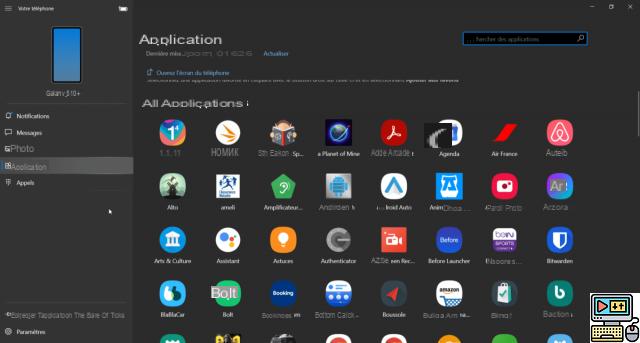
La sección Aplicaciones de Microsoft Your Phone // Fuente: TechnologiesTips
Al hacer clic en él, verá una lista de todas las aplicaciones instaladas en su teléfono inteligente.
Abra una aplicación de Android en Windows 10
Desde esta pantalla, desplácese hacia abajo en la lista o use la barra de búsqueda en la parte superior derecha. Haga clic en el icono de la aplicación que le interese para abrirla en una nueva ventana en su computadora. Luego puede navegar en él (el mouse de su computadora reemplaza su dedo en su teléfono inteligente) y responder a sus mensajes escribiendo en el teclado.
Notará que la ventana que muestra la aplicación en su PC es básicamente un reflejo de pantalla.
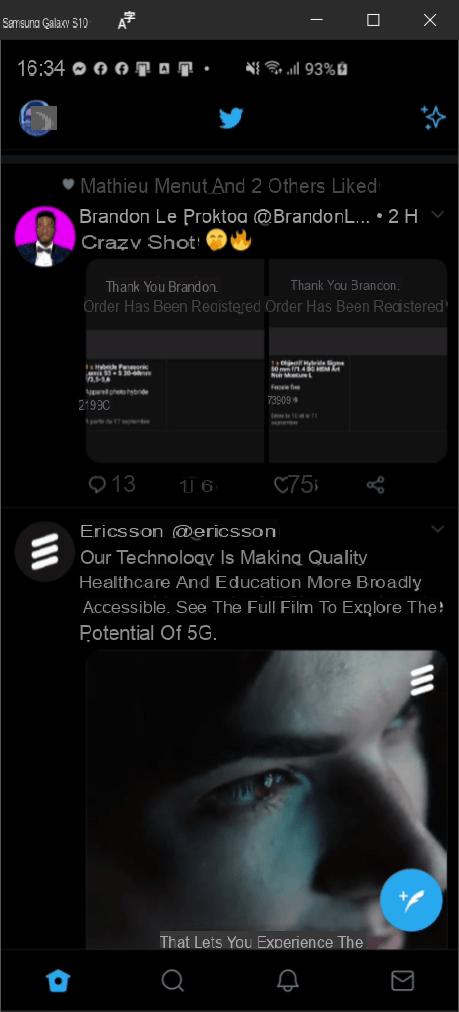 Aplicación Android de Twitter en Windows 10 //
Aplicación Android de Twitter en Windows 10 //
Además, puede hacer clic en "Abrir la pantalla del teléfono" en la parte superior izquierda para que su computadora simplemente reproduzca la pantalla de su teléfono inteligente sin iniciar ninguna aplicación en particular.
Anclar aplicaciones de Android a su PC
Todavía en la lista de aplicaciones que aparece en Microsoft Your Phone, siéntase libre de hacer clic derecho en cualquiera de los íconos.

Un clic derecho le permite anclar la aplicación de Android de su elección a la barra de tareas de Windows 10 o en el menú de inicio // Fuente: TechnologiesTips
Luego, un menú desplegable le ofrecerá anclar la aplicación a la barra de tareas o al menú de inicio de Windows 10.
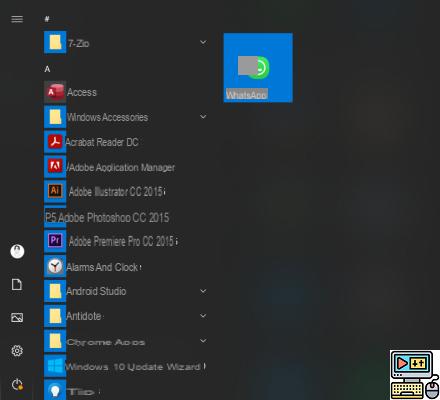
La aplicación WhatsApp anclada al menú Inicio de Windows 10 // Fuente: TechnologiesTips
La idea de esta opción es brindarle un acceso aún más rápido a las aplicaciones que usa regularmente.
Administra tus favoritos
Quedémonos un poco más en esta lista de aplicaciones en Microsoft Your Phone. Haga clic derecho nuevamente en uno de los íconos y elija "Agregar a favoritos".

La barra de marcadores en Microsoft Your Phone
Las aplicaciones en cuestión aparecerán en la parte superior de la lista, en una sección de "Favoritos" para que siempre pueda encontrarlas fácilmente.
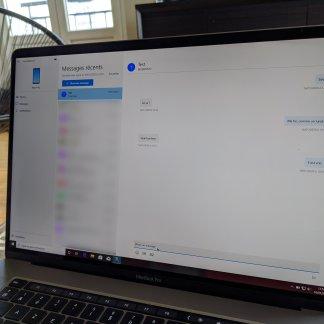 Microsoft Your Phone: cómo controlar su teléfono inteligente con su PC
Microsoft Your Phone: cómo controlar su teléfono inteligente con su PC
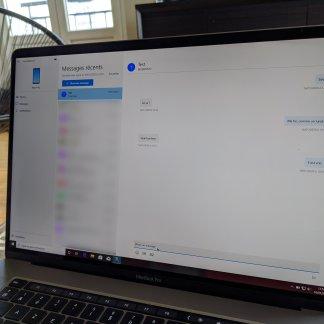
Con su asistente, Tu Microsoft Phone te permite disfrutar de la continuidad entre tu smartphone y tu PC con Windows 10. Recibir y enviar SMS, acceder a notificaciones y fotos en tu smartphone, etc.


























